Κατά την προσπάθεια εγκατάστασης των Windows ή αναβάθμισης σε μια υπάρχουσα έκδοση, ορισμένοι χρήστες λαμβάνουν ένα σφάλμα που λέει "Τα Windows δεν μπορούσαν να προετοιμάσουν τον υπολογιστή για εκκίνηση στην επόμενη φάση εγκατάστασης.» Το πρόβλημα δεν είναι αποκλειστικό σε μία μόνο έκδοση των Windows, καθώς έχει τεκμηριωθεί ότι παρουσιάζεται με εγκαταστάσεις των Windows 7, 8.1, 10 ή νεότερες εκδόσεις πολύ. Αν και το πρόβλημα μπορεί να είναι απογοητευτικό, έχει εύκολες λύσεις.
Ο παρακάτω οδηγός εξηγεί τις πιο εφαρμόσιμες λύσεις για την επίλυση του προαναφερθέντος ζητήματος. Οπότε χωρίς να χάσουμε άλλο χρόνο ας ξεκινήσουμε.
Λόγοι για το "Windows δεν μπόρεσε να προετοιμάσει τον υπολογιστή για εκκίνηση στην επόμενη φάση εγκατάστασης" Σφάλμα:
-
Έχει συνδεθεί ένας υπερβολικός αριθμός μη βασικών εξαρτημάτων υλικού
Ορισμένες εκδόσεις του BIOS παρουσιάζουν δυσλειτουργία εάν συνδεθεί ένας υπερβολικός αριθμός μη βασικών στοιχείων υλικού κατά τη διάρκεια της διαδικασίας εγκατάστασης ή αναβάθμισης. Διαγράφοντας ή απενεργοποιώντας οποιοδήποτε μη απαραίτητο υλικό, ένας σημαντικός αριθμός χρηστών που επηρεάστηκαν από το πρόβλημα μπόρεσαν να το διορθώσουν με επιτυχία. -
Λανθασμένη προετοιμασία των μέσων εγκατάστασης
Ορισμένοι από τους χρήστες που επηρεάστηκαν έχουν επαληθεύσει ότι αυτό το συγκεκριμένο πρόβλημα συνέβαινε ως αποτέλεσμα λανθασμένης προετοιμασίας μέσων εγκατάστασης. Η πλειονότητα των πελατών έχει δηλώσει ότι το πρόβλημα επιλύθηκε όταν αναδημιουργήθηκε με τον σωστό τρόπο. - Αυτό το συγκεκριμένο πρόβλημα αντιμετωπίζεται συχνότερα από χρήστες Mini PC και άλλων συγκρίσιμων συσκευών. ο BIOS δεν υποστηρίζει την έκδοση των Windows. Η πλειοψηφία των μοντέλων μικρότερων μητρικών πλακών που κυκλοφόρησαν πρόσφατα και συνοδεύονται από έκδοση του BIOS δεν είναι συμβατά με παλαιότερες εκδόσεις των Windows, π.χ. 7, XP.
- Είναι κατανοητό ότι ένα κατεστραμμένο αρχείο στο σύστημα είναι η πηγή του προβλήματος. Είναι πιθανό ότι ένα κατεστραμμένο αρχείο στο σύστημα είναι η πηγή αυτού του συγκεκριμένου ζητήματος. Οι χρήστες που βρίσκονταν σε σενάριο παρόμοιο με το δικό σας δήλωσαν ότι το πρόβλημα αντιμετωπίστηκε όταν πραγματοποίησαν μια καθαρή εγκατάσταση και αφαίρεσαν όλα τα διαμερίσματα τους.
Λύσεις για την επίλυση προβλημάτων Τα Windows δεν μπορούσαν να προετοιμάσουν τον υπολογιστή για εκκίνηση στην επόμενη φάση του σφάλματος εγκατάστασης:
Οι ακόλουθες μέθοδοι βοηθούν στην επίλυση του ζητήματος των Windows που δεν μπόρεσαν να προετοιμάσουν τον υπολογιστή για εκκίνηση στην επόμενη φάση του ζητήματος εγκατάστασης.
Μέθοδος 1: Εξάλειψη κάθε διαμερίσματος
Μετά τη διαγραφή όλων των κατατμήσεων και την έναρξη της διαδικασίας εγκατάστασης του λειτουργικού συστήματος από την αρχή, ορισμένοι χρήστες που επηρεάστηκαν από το ζήτημα ανέφεραν ότι μπόρεσαν τελικά να συνεχίσουν με την εγκατάσταση και να ολοκληρώσουν τη διαδικασία χωρίς το "Τα Windows δεν μπορούσαν να προετοιμάσουν τον υπολογιστή για εκκίνηση στην επόμενη φάση εγκατάστασης" λάθος. Αυτό ήταν το μόνο πράγμα που τους επέτρεπε να το κάνουν.
Προφανώς, αυτό μπορεί να είναι μια σημαντική ταλαιπωρία εάν το μόνο που προσπαθούσατε να κάνετε ήταν να ενημερώσετε μια υπάρχουσα εγκατάσταση του Windows, αλλά αν έχετε ήδη φτάσει τόσο μακριά χωρίς λύση, δεν έχετε πραγματικά άλλες επιλογές για να δοκιμάσετε αυτό το σημείο.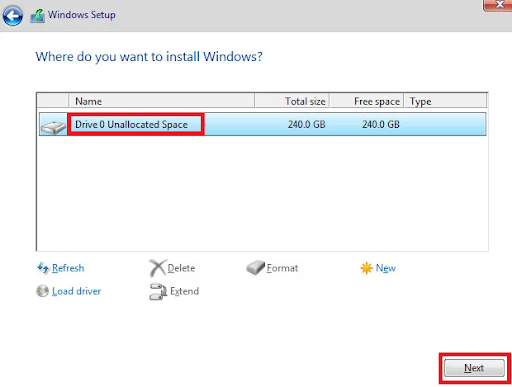
Ωστόσο, προτού συνεχίσετε με τη διαδικασία διαγραφής όλων των προσβάσιμων κατατμήσεων, συνιστούμε ανεπιφύλακτα να δημιουργήσετε πρώτα ένα αντίγραφο ασφαλείας της εικόνας του συστήματος των Windows σε περίπτωση που κάτι πάει στραβά.
Αφού βεβαιωθείτε ότι έχει δημιουργηθεί ένα αντίγραφο ασφαλείας, θα πρέπει να επανεκκινήσετε τον υπολογιστή σας και να τον ρυθμίσετε ώστε να εκκινείται πάντα από το δίσκο εγκατάστασης. Όταν φτάσετε στη σελίδα όπου μπορείτε να επιλέξετε πού θα εγκαταστήσετε το λειτουργικό σύστημα, διαγράψτε κάθε υπάρχοντα δίσκο και, στη συνέχεια, κάντε νέες κατατμήσεις έξω από τον αδιάθετο χώρο.
Διαβάστε επίσης: ΕΠΙΛΥΘΗΚΕ whea_uncorrectable_error Windows 10
Μέθοδος 2: Απενεργοποιήστε το αχρησιμοποίητο υλικό
Όταν εμφανιστεί το μήνυμα λάθους "Τα Windows δεν μπόρεσαν να προετοιμάσουν τον υπολογιστή για εκκίνηση στην επόμενη φάση εγκατάσταση», η λύση που θα λειτουργήσει καλύτερα για να το θεραπεύσει είναι να διαγράψετε ή να απενεργοποιήσετε τυχόν περιττές συσκευές ο υπολογιστής. Αυτό είναι ιδιαίτερα χρήσιμο σε περιπτώσεις στις οποίες ο χρήστης προσπαθεί να ενημερώσει την υπάρχουσα έκδοση των Windows.
Μερικοί άνθρωποι έχουν υποθέσει ότι το πρόβλημα προκαλείται από την ελαττωματική έκδοση BIOS ενός παλιού υπολογιστή, αν και αυτό είναι απλώς μια θεωρία σε αυτό το σημείο. Η μόνη φορά που έχει παρατηρηθεί ότι συμβαίνει αυτό είναι όταν ο υπολογιστής είναι συνδεδεμένος με μεγάλο αριθμό περιφερειακών και άλλων εξωτερικών συσκευών.
Έχοντας αυτό υπόψη, αφαιρέστε τυχόν υλικό που δεν είναι απολύτως απαραίτητο.
- Αυτό περιλαμβάνει πράγματα όπως προσαρμογείς δικτύου, USB, κάρτες ήχου και σειριακές κάρτες.
- Κατά τη διαδικασία εγκατάστασης, θα πρέπει να αποσυνδέσετε τυχόν μονάδες σκληρού δίσκου ή μονάδες SSD (SSD) που δεν απαιτούνται.
- Απενεργοποιήστε επίσης τις μονάδες οπτικού δίσκου που χρησιμοποιούνται στη συσκευή σας.
Τώρα, όταν η συσκευή σας είναι έτοιμη να λειτουργήσει με ελάχιστη ποσότητα υλικού, απλώς επανεκκινήστε το σύστημά σας και ξεκινήστε ξανά τη διαδικασία εγκατάστασης. Υπάρχει μεγάλη πιθανότητα να ολοκληρώσετε τη διαδικασία χωρίς να αντιμετωπίσετε ξανά το πρόβλημα.
Μέθοδος 3: Προσδιορίστε εάν το BIOS είναι συμβατό με την έκδοση των Windows
Υπάρχει πιθανότητα το μοντέλο του BIOS σας να μην υποστηρίζει την έκδοση των Windows που επιχειρείτε εγκαταστήστε εάν χρησιμοποιείτε πιο πρόσφατο επιτραπέζιο ή φορητό υπολογιστή και επιχειρείτε να εγκαταστήσετε μια παλαιότερη έκδοση του Windows. Έχουν υπάρξει αρκετές αναφορές για περιστατικά όπως αυτό που συνέβησαν σε διάφορες εκδόσεις Mini-PC. Σχεδόν πολλές από τις πιο πρόσφατες συσκευές δεν θα υποστηρίζουν παλαιότερες εκδόσεις των Windows από τις 8.1.
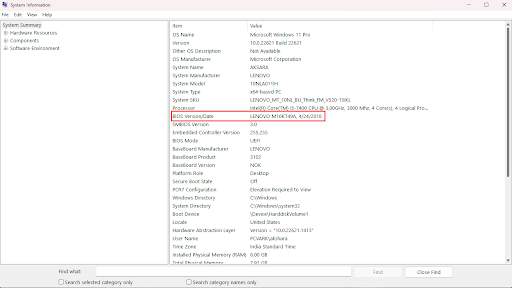
Εάν πιστεύετε ότι αυτό το σενάριο μπορεί να ισχύει για την τρέχουσα κατάστασή σας, θα πρέπει να επικοινωνήσετε με την υπηρεσία εγγύησης για το προϊόν σας ή να κάνετε μια αναζήτηση στο διαδίκτυο για να δείτε εάν το μοντέλο BIOS που είναι ήδη εγκατεστημένο στον προσωπικό σας υπολογιστή είναι συμβατό με την έκδοση των Windows που προσπαθείτε να εγκαθιστώ.
Μπορείτε επίσης να επιχειρήσετε να εγκαταστήσετε μια πιο πρόσφατη έκδοση των Windows και να ελέγξετε εάν το μήνυμα προβλήματος Η ένδειξη "Τα Windows δεν μπόρεσαν να προετοιμάσουν τον υπολογιστή για εκκίνηση στην επόμενη φάση εγκατάστασης" εξακολουθεί να εμφανίζεται μετά την εκτέλεση Έτσι.
Διαβάστε επίσης: Διόρθωση: nvlddmkm.sys Αποτυχημένο σφάλμα στα Windows 11/10/7
Μέθοδος 4: Προετοιμάστε τα μέσα εγκατάστασης με τον σωστό τρόπο
Ένα κακώς γραμμένο μέσο εγκατάστασης είναι ένας ακόμη πιθανός δράστης που μπορεί να είναι υπεύθυνος για την πρόκληση αυτού του συγκεκριμένου προβλήματος. Εφόσον έχει διαπιστωθεί ότι το σφάλμα "Τα Windows δεν μπόρεσαν να προετοιμάσουν τον υπολογιστή για εκκίνηση στην επόμενη φάση εγκατάστασης" μπορεί να προκύψει εάν η εγκατάσταση των μέσων δεν ήταν σωστή. Ωστόσο, για να επιλύσετε αυτό, ξεκινήστε από την αρχή και εγκαταστήστε ξανά το μέσο.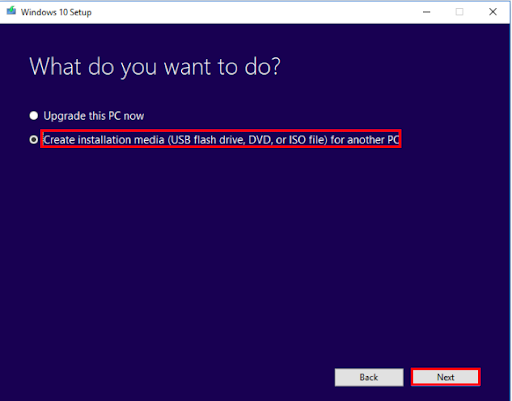
Συμπέρασμα:
Ας ελπίσουμε ότι οι προαναφερθείσες μέθοδοι σας βοήθησαν να διορθώσετε ότι τα Windows δεν μπορούσαν να προετοιμάσουν τον υπολογιστή για εκκίνηση στην επόμενη φάση του σφάλματος εγκατάστασης. Βεβαιωθείτε ότι εφαρμόζετε τις λύσεις στην αναφερόμενη μορφή για να αποφύγετε τη σπατάλη χρόνου. Εάν εξακολουθείτε να αντιμετωπίζετε προβλήματα ή έχετε οποιεσδήποτε προτάσεις γράψτε τες στην ενότητα σχολίων. Για περισσότερες πληροφορίες, οδηγούς και ενημερώσεις τεχνολογίας εγγραφείτε στο ιστολόγιό μας.